1. 비공개 회의 데이터 수집 및 조회 설정에 따른 처리 방법 안내
- 활성화 시
- 비활성화 시
- 비공개 회의도 일반 회의와 같이 회의의 모든 데이터를 저장하며, Analytics에서도 조회됩니다.
- 회의 데이터를 이용해 노쇼 안내 알림이나 노쇼로 인한 회의 취소 알림 등 마일이 제공하는 서비스를 원활하게 이용할 수 있습니다.
- 단, 비공개 회의 일정 여부를 저장하여 태블릿 상에서 최소한의 정보 보안을 제공합니다.
- 태블릿에서 비공개 회의 정보를 공개하지 않습니다. (예시: “홍길동 연봉 협상” → “비공개”)
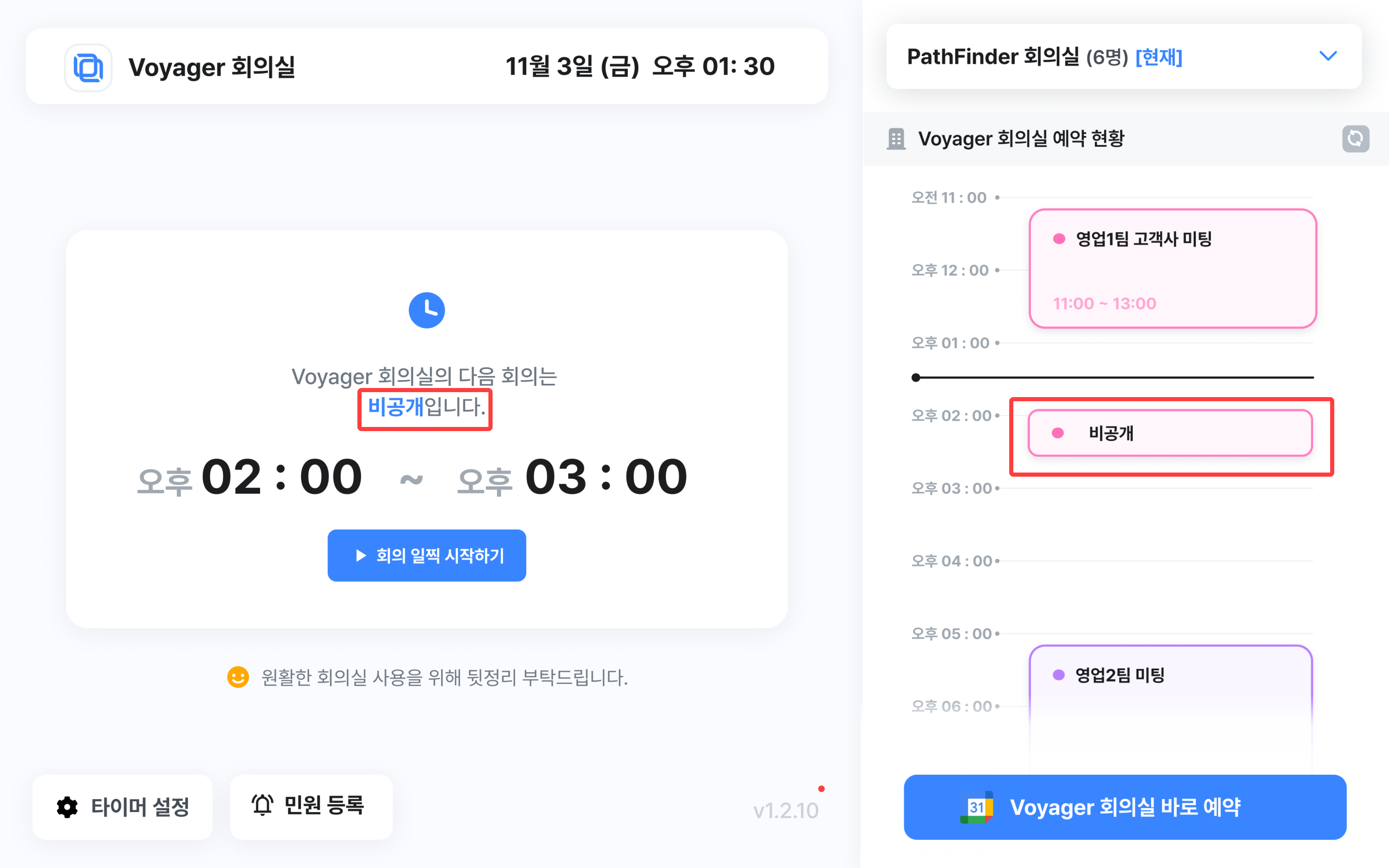
2. 비공개 회의 데이터 수집 및 조회 여부 설정하기
마일 웹에 로그인하신 후 좌측의 설정 아이콘을 선택하신 뒤,서비스 연동 관리 > 캘린더 연동 탭을 선택해주세요.
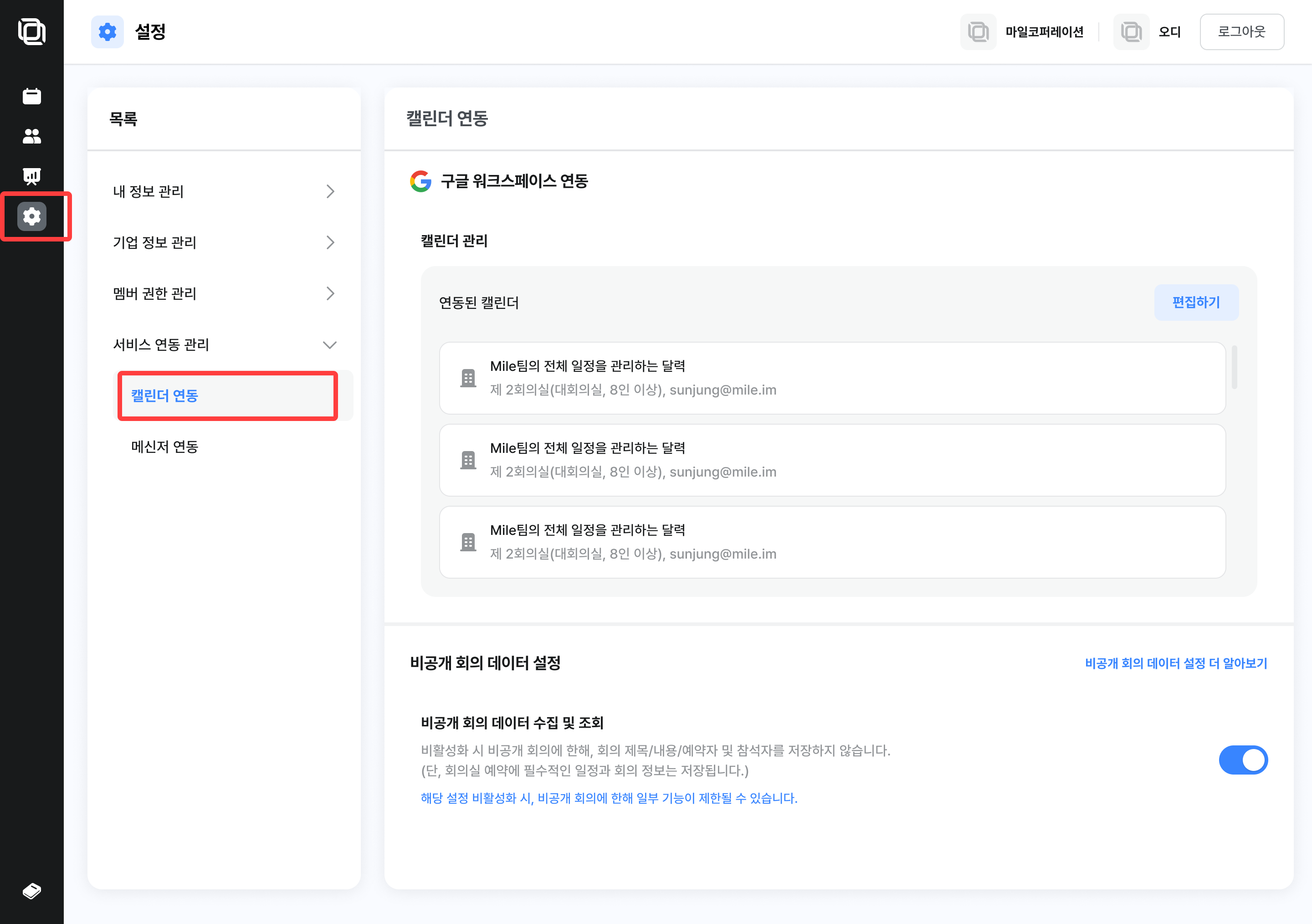
연동된 캘린더가 1개 이상 있는 경우
비공개 회의 데이터 설정 섹션에서 비공개 회의 데이터 수집 및 조회 여부를 설정할 수 있습니다.
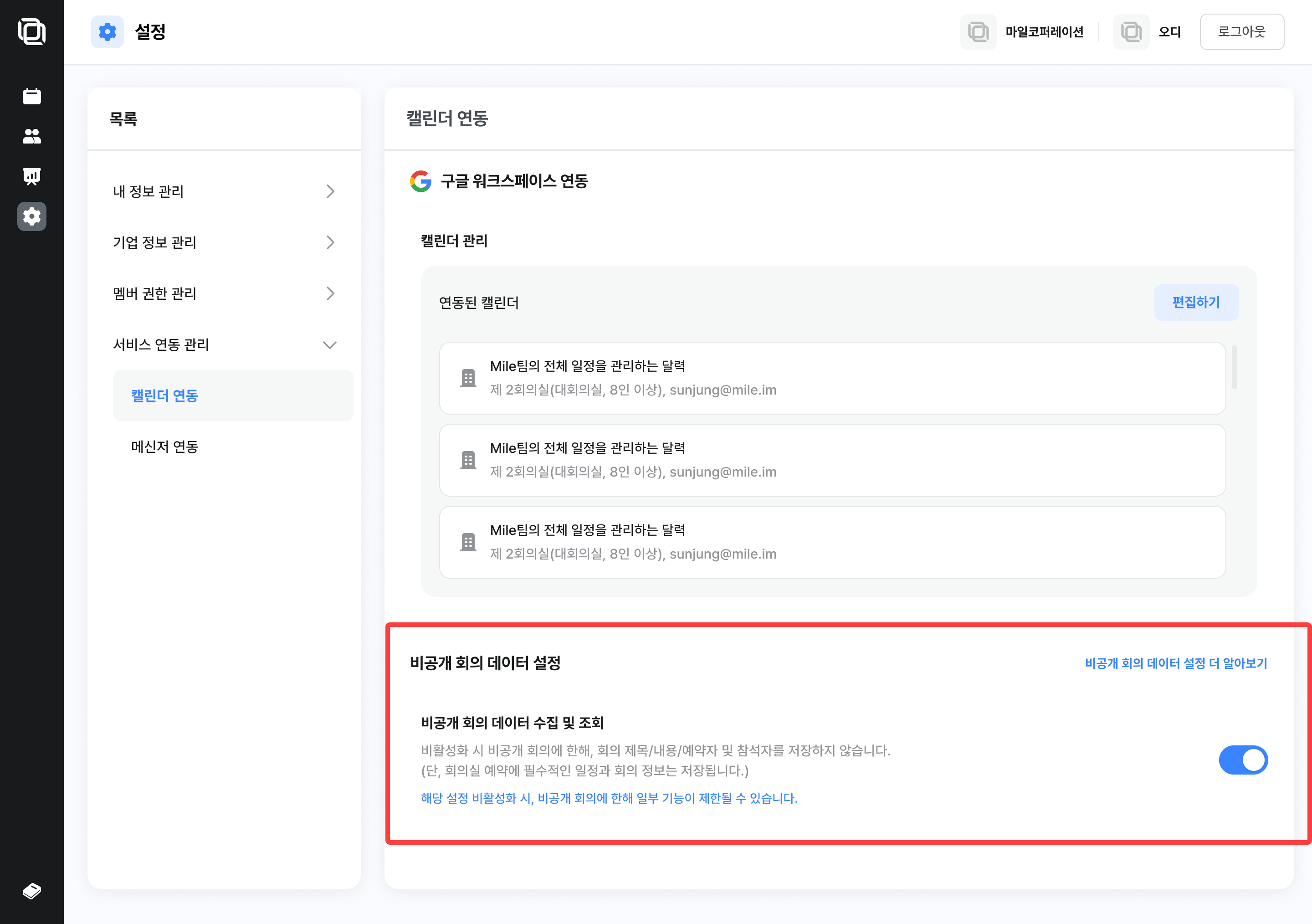
비공개 회의 데이터 수집 및 조회 기능을 끄고 싶은 경우 우측의
토글 버튼을 선택합니다.
연동된 캘린더가 하나도 없는 경우 토글 버튼이 비활성화됩니다.
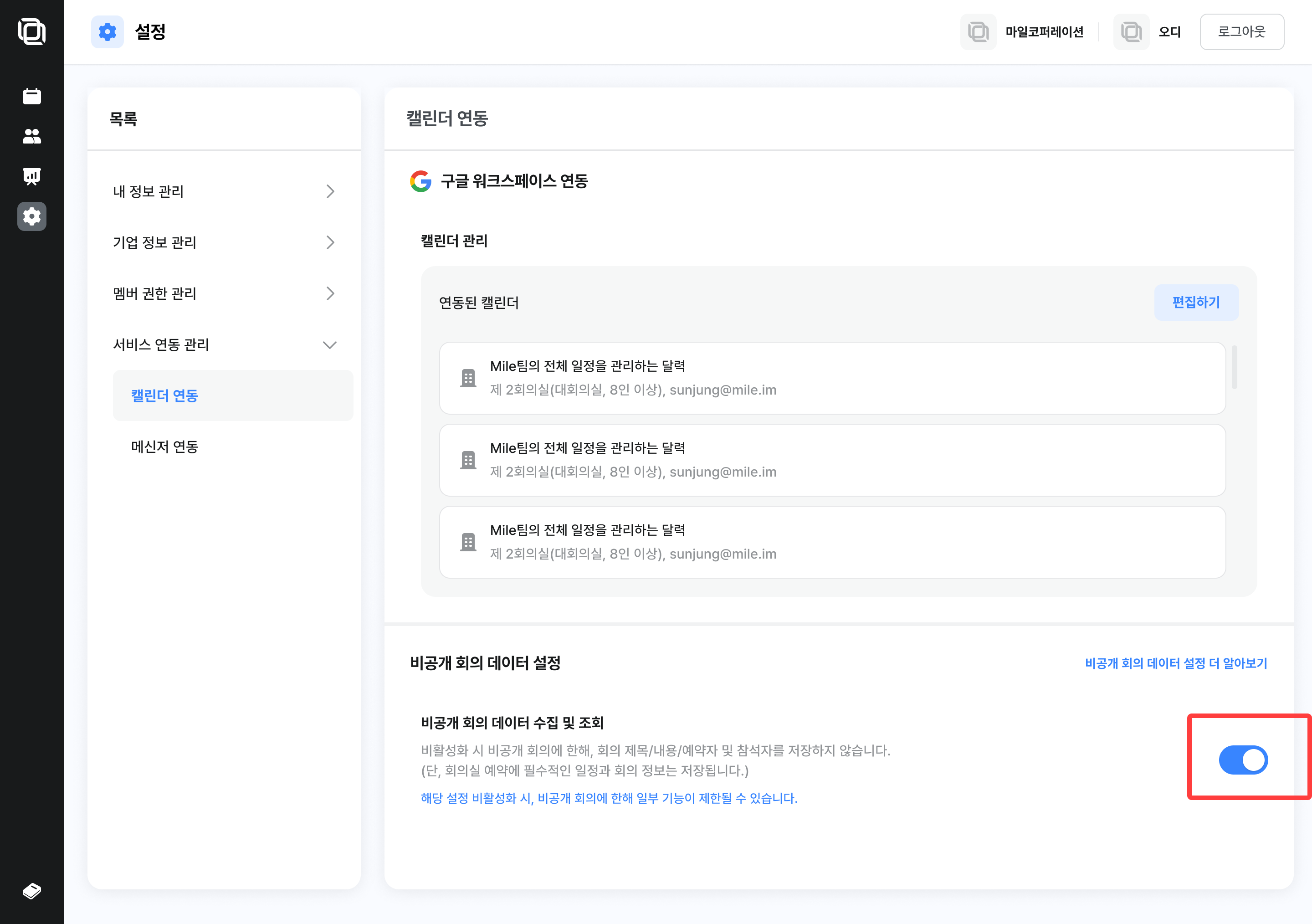
비활성화 시 변경되는 사항을 확인하신 후 하단에 위치한
변경하기 버튼을 눌러주세요.
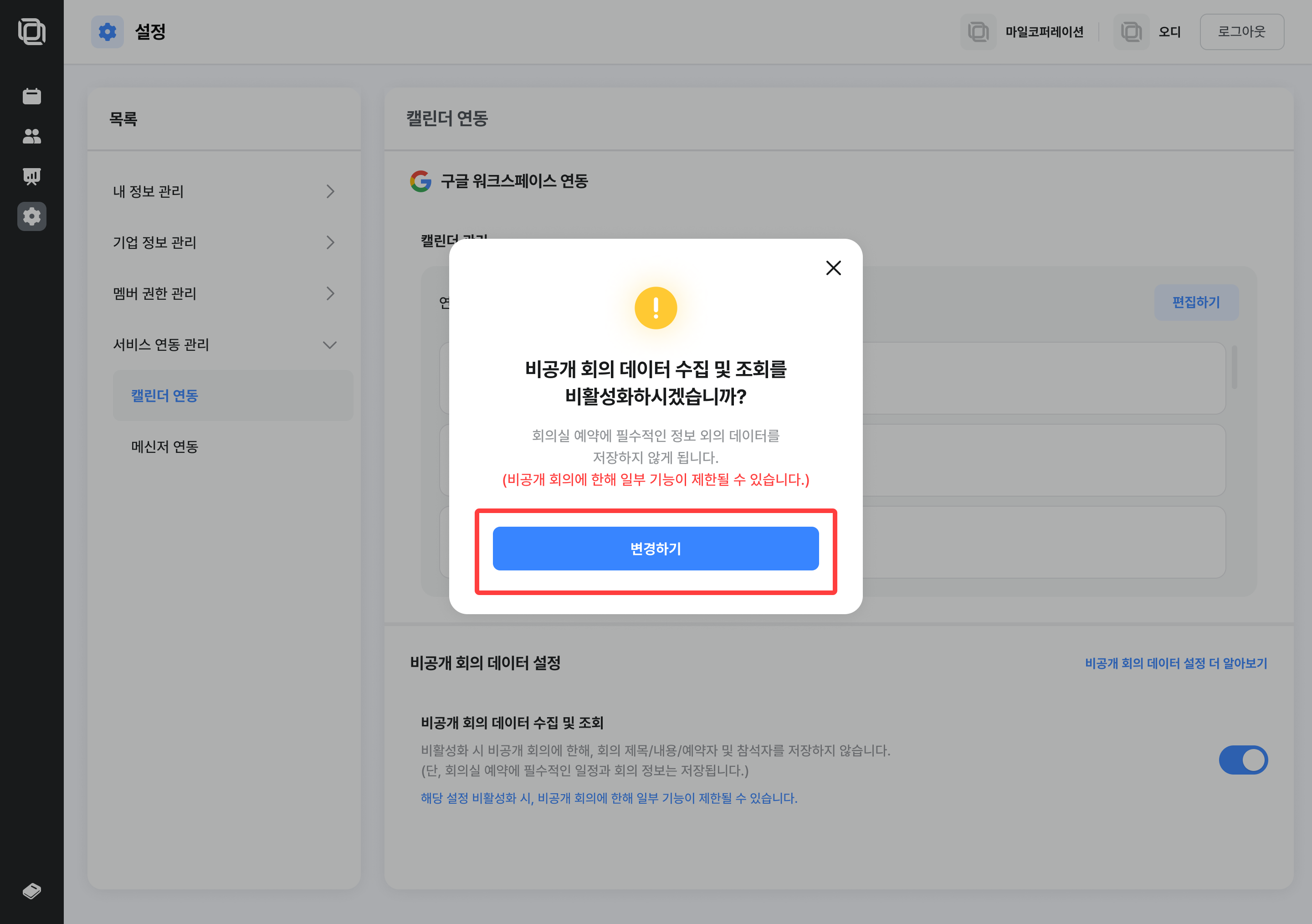
최종적으로 비공개 회의 데이터 수집 및 조회 기능이 비활성화된 것을 확인하실 수 있습니다.
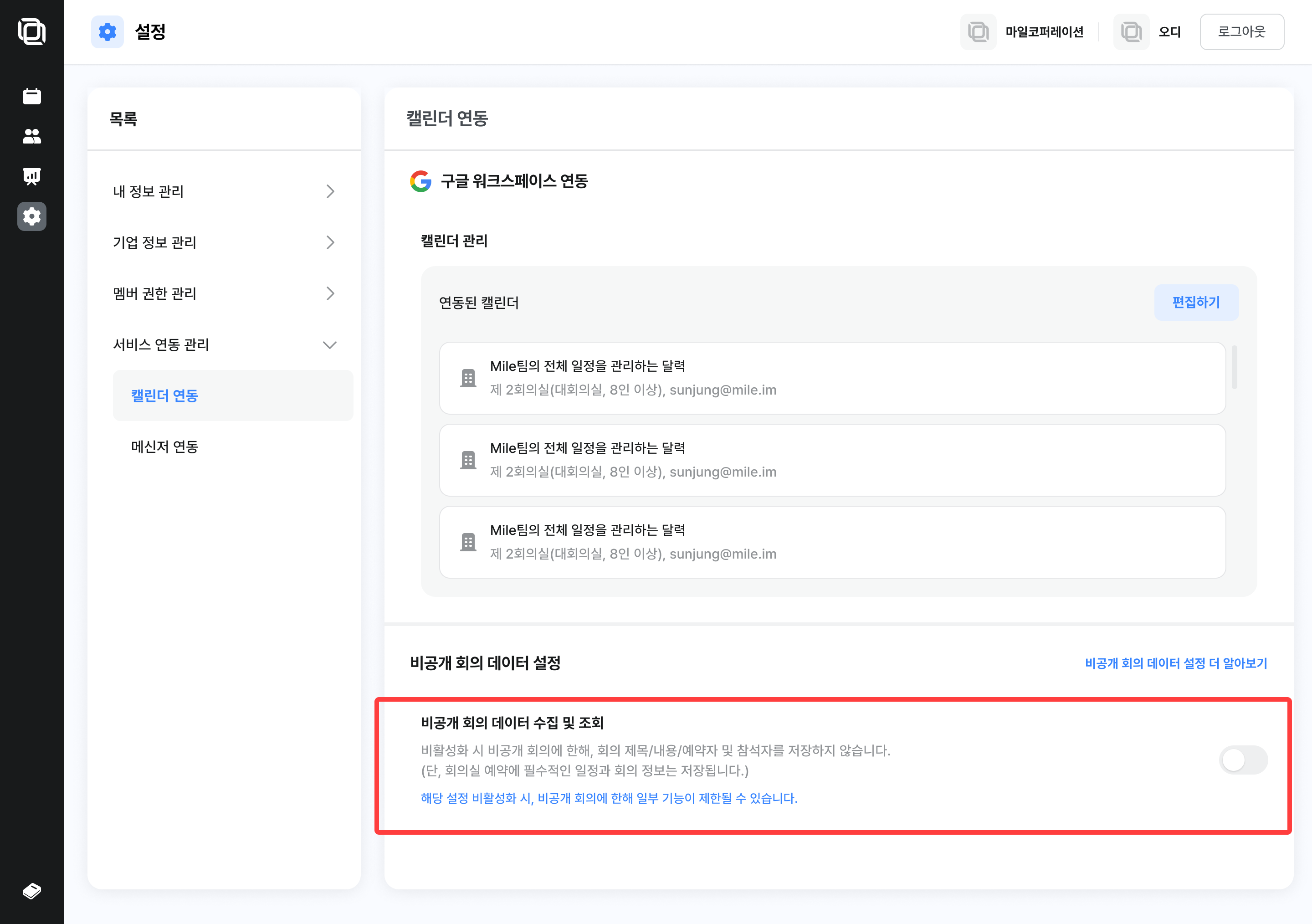
활성화 방법도 동일한 방법으로 진행되며, 활성화/비활성화에 따른 처리 방법을 확인하시고 기업의 상황을 고려하여 설정해주신다면 더 원활한 마일 서비스 이용이 가능합니다. 🙂

